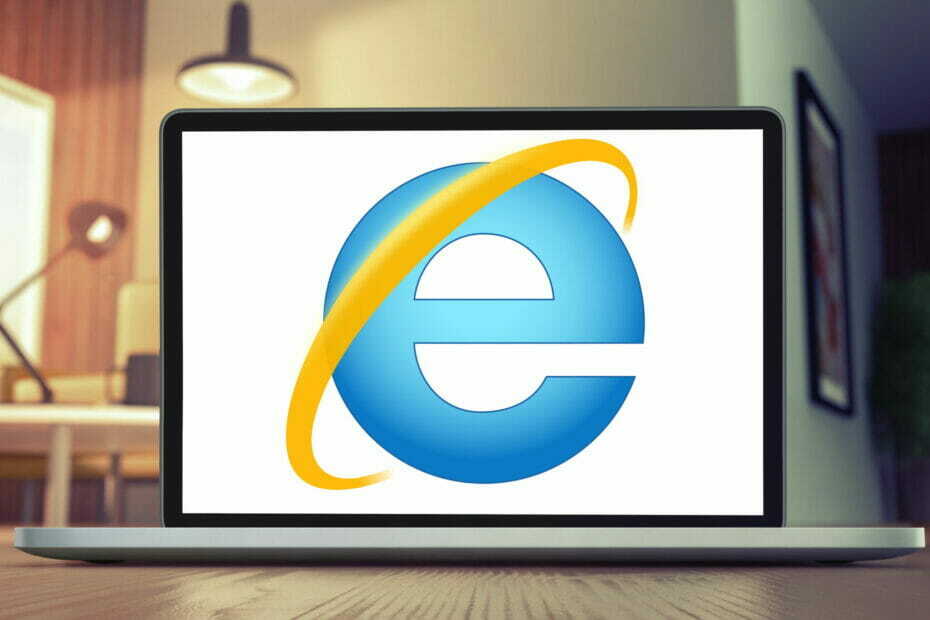- მომხმარებლები აცხადებენ, რომ მათი Internet Explorer მუშაობს ძალიან ნელა.
- განაგრძეთ ქვემოთ მოცემული სახელმძღვანელოს კითხვა, თქვენი პრობლემის დაუყოვნებლივ გამოსასწორებლად.
- ბრაუზერის სხვადასხვა საკითხებზე მეტი ინფორმაციის მისაღებად ეწვიეთ ჩვენს გვერდს ბრაუზერის შეცდომების ცენტრი.
- Internet Explorer– ის შესახებ მეტი ინფორმაციის მისაღებად გადახედეთ ჩვენს ვებ – გვერდს ბრაუზერების გვერდი.

- მარტივი მიგრაცია: გამოიყენეთ Opera ასისტენტი არსებული მონაცემების, მაგალითად, სანიშნეების, პაროლების და ა.შ.
- რესურსების ოპტიმიზაცია: თქვენი RAM მეხსიერება უფრო ეფექტურად გამოიყენება, ვიდრე სხვა ბრაუზერებში
- გაძლიერებული კონფიდენციალურობა: უფასო და შეუზღუდავი VPN ინტეგრირებული
- რეკლამები არ არის: ჩაშენებული Ad Blocker აჩქარებს გვერდების ჩატვირთვას და იცავს მონაცემების მოპოვებისგან
- სათამაშო თამაშები: Opera GX არის პირველი და საუკეთესო ბრაუზერი სათამაშოებისთვის
- ჩამოტვირთეთ ოპერა
მიუხედავად იმისა, რომ Windows 10 ჯერ კიდევ ტექნიკური გადახედვის ფორმაში იყო, Microsoft ურჩევდა მომხმარებლებს, რომ მოსალოდნელი იყო ხარვეზები და პრობლემები. ერთ-ერთი მათგანი იყო ნელი შესრულება ნაგულისხმევი Internet Explorer ბრაუზერი.
Microsoft- მა დაადასტურა, რომ IE 11 არის Internet Explorer- ის ბოლო ვერსია. ამიტომ, თუ გსურთ ის იმუშაოთ, წაიკითხეთ სტატია და გაეცანით როგორ.
Windows 10-ის მომხმარებლებმა გამოიყენეს კავშირი აპი Windows 10 TP build 9860-ში არსებული Internet Explorer ვერსიის გასაჩივრებისთვის. აი რას ამბობს ერთი მათგანი:
ვერ ვიტყვი რატომ. გვერდის ჩატვირთვა ძალიან ნელა. ახალ ჩანართში გახსნილი გვერდებიც კი
ზოგი ამბობს, რომ Internet Explorer 11 ბრაუზერიც მოულოდნელად ითიშება, ყველაფერს არ აჩვენებს ასოები განახლების შემდეგ, არ აჩვენებს ვებ გვერდებს სწორად და JavaScript– ით შესრულება ნამდვილად არის ნელი
Internet Explorer 11 მიზნად ისახავდა იყოს პირველი ბრაუზერი, ვინც ინტერნეტ კავშირებს უფრო უსაფრთხო და საიმედოდ აქცევს, დაუცველი შიფრატის ნაკრების გამოყენების შემცირებით (მაგ. RC4) და უსაფრთხოების უახლესი სტანდარტების გამოყენებით, სტანდარტულად, TLS 1.2.
ერთი მიზეზი შეიძლება იყოს ის, რომ მრავალი ვებგვერდი ოფიციალურად აღარ უჭერს მხარს Internet Explorer- ს. Internet Explorer 11 ძნელად შენარჩუნდება და მხოლოდ გამოიყენება ინტრანეტის ვებსაიტებისა და აპებისთვის, რომლებიც საჭიროებენ ActiveX კონტროლს.
ზოგი მომხმარებელი თვლის, რომ TLS 1.2 იწვევს IE 12 მუშაობის ნელა მუშაობას, მაგრამ დაცულია. ნებისმიერ შემთხვევაში, თუ IE 11 სარგებლობთ და გსურთ ის აწარმოოს თქვენს მოწყობილობაზე, გაეცანით შემდეგ რჩევებს და შესწორებებს, ახლავე რომ გამოიყენოთ.
როგორ დავაჩქარო Internet Explorer?
1. აირჩიე უფრო სწრაფი ბრაუზერი
Microsoft Explorer ოფიციალურად აღარ განახლდება Internet Explorer, ნაგულისხმევი ბრაუზერით შეიცვალა Microsoft Edge. ამ შემთხვევაში, მისი შეცვლა ნებისმიერი სხვა ბრაუზერით თითქმის განახლებაა.
ამიტომ, თუ თქვენ Internet Explorer- ს შეცვლით, შეიძლება საუკეთესო ალტერნატივა მოძებნოთ ბაზარზე და მას Opera უწოდებენ.
გაუშვით სისტემის სკანირება პოტენციური შეცდომების აღმოსაჩენად

ჩამოტვირთეთ Restoro
PC სარემონტო ინსტრუმენტი

დააჭირეთ დაიწყეთ სკანირება რომ იპოვოთ ვინდოუსის პრობლემები.

დააჭირეთ შეკეთება ყველა დაპატენტებულ ტექნოლოგიებთან დაკავშირებული პრობლემების გადასაჭრელად.
გაუშვით კომპიუტერის სკანირება Restoro Repair Tool– ით, რომ იპოვოთ შეცდომები, რომლებიც იწვევს უსაფრთხოების პრობლემებს და შენელებას. სკანირების დასრულების შემდეგ, შეკეთების პროცესი შეცვლის დაზიანებულ ფაილებს ახალი Windows ფაილითა და კომპონენტებით.
ისევე, როგორც Internet Explorer- ის შთამომავალი, Opera ასევე დაფუძნებულია Chromium- ზე, რაც მას უფრო სწრაფს, საიმედობასა და გაფართოების უამრავ მხარდაჭერას ანიჭებს.
უფრო მეტიც, შეგიძლიათ ოპერის მორგება გსურთ, როგორც გსურთ, ინსტრუმენტთა პანელებით და მალსახმობებით, ღამის რეჟიმით, თემებით და სხვა.

ოპერა
ისარგებლეთ ინტერნეტით, როგორც არასდროს, ამ ულტრა მსუბუქი და წარმოუდგენლად თანამედროვე გარეგნობის ბრაუზერის საშუალებით.
ეწვიეთ ვებგვერდს
2. დაასკანირეთ თქვენი სისტემა შეცდომებზე
კიდევ ერთი გამოსავალი იქნება გაშვება SFC / scannow ბრძანება ბრძანების სტრიქონში შეამოწმეთ თქვენი სისტემა შეცდომების შესახებ. თქვენ შეგიძლიათ კარგად დაასკანიროთ თქვენი სისტემა ანტივირუსული პროგრამა. 
ასეთი განავლის ერთ-ერთი შესანიშნავი მაგალითია ბულგარდი ანტივირუs, საწინააღმდეგო მავნე პროგრამა, რომელიც შესანიშნავად აბალანსებს ეფექტურობას, დაბალი რესურსების ნაკვალევს და ხელსაწყოების შესანიშნავ ჯგუფს.
ისიამოვნეთ მუდმივი რეალურ დროში დაცვით და თავიდან აიცილეთ მავნე პროგრამები თქვენი ბრაუზერის დაზიანებით და ნელა მუშაობით.

Bullguard ანტივირუსული
ისიამოვნეთ უსაფრთხო და უსაფრთხო ინტერნეტით ამ საიმედო ანტივირუსული ინსტრუმენტის დახმარებით, მაგრამ კომპიუტერის რაიმე ჩარევის გარეშე.
ეწვიეთ ვებგვერდს
3. რეგულარულად გაასუფთავეთ IE Cache
პირველი, რისი გაკეთებაც შეგიძლიათ, არის Internet Explorer Cache- ის გასუფთავება. ამის გაკეთება შეგიძლიათ ბრაუზერის პარამეტრებიდან ქვემოთ მოცემული ნაბიჯების შესაბამისად, ან მესამე მხარის დასუფთავების ზოგიერთი საშუალებით, როგორიცაა Advanced System Care ან CCleaner.
- დაიწყეთ Internet Explorer 11
- ბრაუზერის მარჯვენა მხარეს დააჭირეთ სიჩქარის ხატულას - ინსტრუმენტების ხატულას
- გადადით უსაფრთხოებაზე და აირჩიეთ ბრაუზების ისტორიის წაშლა
- მონიშნეთ ყველა ვარიანტი, გარდა დროებითი ინტერნეტ ფაილებისა და ვებსაიტების ფაილებისა
- დააჭირეთ ღილაკს "წაშლა".
- წაშალეთ ძიების ისტორიის ფანჯარა გაქრება და თქვენი მაუსის ხატულა შეიძლება ცოტა ხნით დაკავდეს.
4. გამორთეთ დამატება
- გახსენით Internet Explorer და აირჩიეთ ინსტრუმენტები ღილაკი
- Დააკლიკეთ Მართვა მოდულების

- ჩამოსაშლელი მენიუდან აირჩიეთ „ყველა დანამატი”
- შეარჩიეთ თითოეული დამატება, რომლის ამოღება გსურთ და დააჭირეთ ღილაკს გამორთვა.
5. აღადგინეთ IE ნაგულისხმევ დონეზე
დაბოლოს, გადადით Internet Explorer- ზე, დააჭირეთ ღილაკს ინსტრუმენტები> ინტერნეტის პარამეტრები>უსაფრთხოება> ყველა ზონის გადაყენება ნაგულისხმევ დონეზე.
ეს შესწორებები დაგეხმარებათ ნელი Internet Explorer– ის გამოსწორებაში და ათვალიერებთ გამოცდილებას.
ზემოთ ჩამოთვლილი გადაწყვეტილებები ასევე კარგია, თუ გაინტერესებთ შემდეგი თემები:
- Internet Explorer 11 ნელა ატვირთავს პირველ გვერდს - მომხმარებლებმა განაცხადეს, რომ ჩვეულებრივ პირველი ჩანართი, რომელსაც IE ხსნის, ჩვეულებრივ ძალიან ნელა იტვირთება
- Internet Explorer– ს სამუდამოდ გახსნა სჭირდება - ზოგმა აღნიშნა, რომ ზოგადად IE ბრაუზერი ძალიან ნელა მოძრაობს
 კიდევ გაქვთ პრობლემები?შეასწორეთ ისინი ამ ინსტრუმენტის საშუალებით:
კიდევ გაქვთ პრობლემები?შეასწორეთ ისინი ამ ინსტრუმენტის საშუალებით:
- ჩამოტვირთეთ ეს PC სარემონტო ინსტრუმენტი TrustPilot.com– ზე შესანიშნავია (ჩამოტვირთვა იწყება ამ გვერდზე).
- დააჭირეთ დაიწყეთ სკანირება Windows– ის პრობლემების მოსაძებნად, რომლებიც შეიძლება კომპიუტერის პრობლემებს იწვევს.
- დააჭირეთ შეკეთება ყველა დაპატენტებულ ტექნოლოგიებთან დაკავშირებული პრობლემების მოგვარება (ექსკლუზიური ფასდაკლება ჩვენი მკითხველისთვის).
Restoro გადმოწერილია 0 მკითხველი ამ თვეში.

![შესწორება: IE არ არის დაკავშირებული ინტერნეტთან [Windows 11 Guide]](/f/b421ea565bb0cc1b374ce064c8249df2.jpg?width=300&height=460)